クイックフィックス:Windows 10、8、7でのDarkSoul3のクラッシュ
Dark Soul 3は起動時にクラッシュしますか?最近、人気のアクションロールプレイビデオゲームであるDark Soul 3がランダムにクラッシュすることが、Windows 7、8、10、またはPlayStationやXboxなどの他のゲームデバイスで頻繁に発生するという報告があります。
このロールプレイングゲームでは、ゲーマーがヘッドを務める場合はダークソウルが吃音し、ゲーマーがナイトクラスを務める場合はクラッシュするダークソウルIIIは発生しないと言われています。または、一部のゲーマーは、DarkSoul3メニューのクラッシュがWindowsシステムで頻繁に発生することを訴えました。

したがって、この投稿では、ゲームのクラッシュを取り除くのに役立つことが確認されている最も効果的で便利なソリューションを使用して、このDarkSoul3のクラッシュエラーを修正するのに役立てようとしています。特に、ロード画面でクラッシュするDark Soul 3がデバイスに表示される場合は、以下の解決策を参照して、このゲームの問題のトラブルシューティングを行うこともできます。
Dark Soul 3のクラッシュの問題を修正するには?
Dark Soul 3がランダムにクラッシュする場合は、ゲームの設定またはデバイスに問題があることを意味します。
たとえば、ゲームの設定がシステムと競合する場合、またはシステムがドライバーなどのゲーム要件を満たしていない場合、Windows、Mac、PlayStation、またはXboxのロード画面でDarkSoul3がクラッシュします。したがって、以下の解決策に従って、このDarkSoulIIIクラッシュの問題を段階的にトラブルシューティングする必要があります。
解決策:
- 1:ゲームオーバーレイをオフにする
- 2:グラフィックドライバを更新する
- 3:ウィンドウモードでゲームを実行する
- 4:ゲームオプションを低く設定する
- 5:ゲームファイルを確認する
- 6:ナイトクラスを使用するように変更
解決策1:ゲームオーバーレイをオフにする
ゲームオーバーレイは、ゲーマーが画面の上部にオーバーレイされたチャットやイベントを表示できるようにするゲーム機能です。したがって、一部のゲーマーにとって、ゲーム内オーバーレイは、ゲームストリーミングにとって強力で不可欠な機能です。
ただし、ゲームオーバーレイによってDark Soul 3が途切れる可能性があると報告されているため、このゲーム機能を一時的に無効にして、DarkSoulのクラッシュがなくなるかどうかを確認する必要があります。
1.Steamアプリを開きます。
2.スチームで 、設定を確認してください>ゲーム内>ゲーム内でSteamオーバーレイを有効にするのチェックボックスをオフにします 。
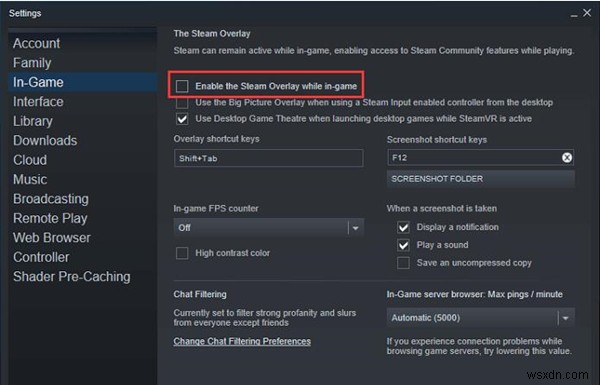
3.次に、[ OK]をクリックします 変更を保存します。
ゲームを再起動して、起動時にDarkSoul3がクラッシュするかどうかを確認します。
解決策2:グラフィックスドライバーを更新する
ゲームやPCが画面上でクラッシュした場合、ビデオカードのエラーが原因である可能性があることは否定できません。ビデオカードの問題の中には、古い、欠落している、または破損しているグラフィックカードドライバがさまざまな問題を引き起こす可能性があります。この点で、グラフィックカードドライバがデバイスで正常に動作していることを確認する必要があります。
あなたの便宜のために、ドライバーブースター ビデオカードドライバを最新の状態に保つために、トップ1の自動ドライバツールであるをお勧めします。
1.ダウンロード 、DriverBoosterをインストールして実行します。
2.スキャンを押します Driver Boosterを起動して、デバイス上の問題のあるドライバーを検索します。
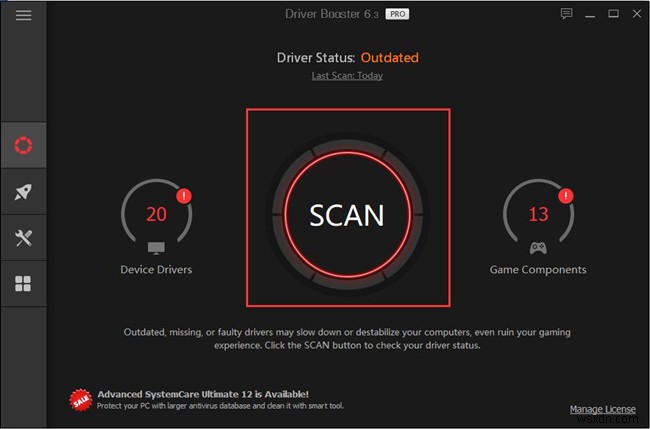
3.ディスプレイアダプタを確認します 、次に更新 ビデオカードドライバ。
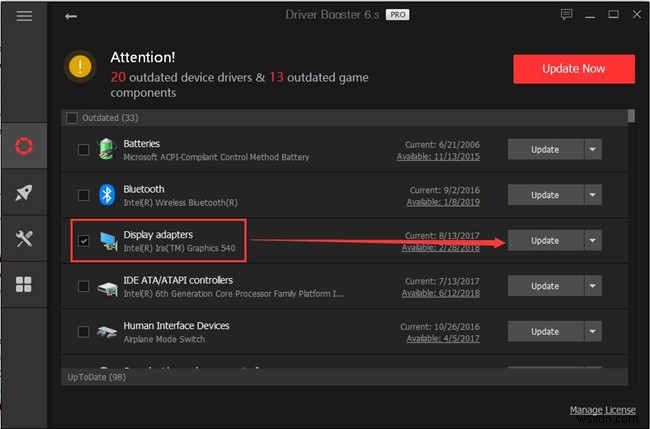
Driver Boosterは最新のグラフィックカードドライバーを検索しており、自動的にダウンロードしてインストールします。
適切なビデオカードドライバーを使用すると、ロード画面エラーでのDark Soul 3のクラッシュが修正されているかどうか、および以前と同じようにSteamでゲームをプレイできるかどうかを確認できます。
解決策3:ウィンドウモードでゲームを実行する
確かに、フルスクリーンのゲームはもっと楽しいです。残念ながら、フルスクリーンのゲームオプションを使用すると、Windows10でDarkSoulIIIがクラッシュする可能性があります。
この場合、ウィンドウモードでDarkSoulを実行する必要があります。さまざまなゲーマーの場合、Dark Soulがランダムにクラッシュすることに遭遇した実際のケースに応じて、ウィンドウモードでゲームを起動するように変更できます。
ゲームの起動後にダークソウルがクラッシュした場合:
1.スチーム 、ゲームオプションに移動します。
2.グラフィックスの下 設定、画面モードを見つけます 次に、Windowsモードで実行するように切り替えます フルスクリーンから 。
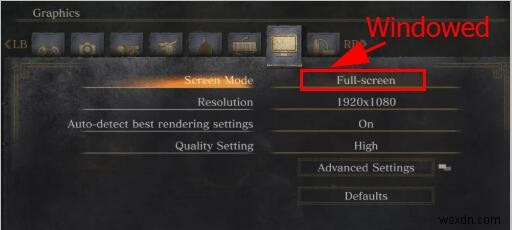
ウィンドウモードでゲームを開始すると、Dark Soul 3がWindows、Mac、またはPlayStationでうまく機能することがわかります。
起動時にDarkSoul3がクラッシュした場合:
残念ながら、Dark Soulを実行しようとしたときにクラッシュが発生すると、ゲームオプションにアクセスできなくなる可能性があります。したがって、次の手順でレジストリファイルからウィンドウモードでゲームを実行する必要があります。
1. Windowsを押します + R 実行を上げるには ボックス。
2. %appdata%と入力します ボックスで、[ OK]をクリックします 。
3.次に、 DarkSoul3を見つけてダブルクリックします 開くフォルダ。
4. GraphicsConfig.xmlを開きます メモ帳付き。
5.次に、
6.変更を保存して、ゲームを再開します。
運が良ければ、DarkSoul3が再びクラッシュすることはありません。ただし、ウィンドウモードでゲームを実行しても意味がない場合は、フルスクリーンで実行することもできます。
解決策4:ゲームオプションを低く設定する
ゲームがデバイス上の多くのリソースを占有している可能性があるため、ゲーム設定を低く設定してディスクまたはCPUの使用量を減らすことができます。これにより、DarkSoul3でのクラッシュが解消される可能性があります。そのためには、起動時にDarkSoul3がクラッシュするかどうかも把握する必要があります。
Dark Soul 3は通常どおり起動できますが、ゲーム内のロード画面でクラッシュする場合:
Steamでは、ゲーム内の詳細設定 、効果の品質を見つけてください 、シャドウの品質 、 a nd光の質 次に、それらを低に設定します 。
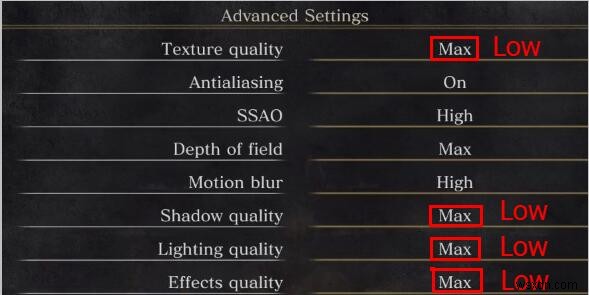
起動時にDarkSoulIIIを実行しているときにPCがクラッシュした場合:
1. Windowsを押します + R 実行を開くには ボックスに入力し、%appdata%と入力します ボックス内。
2. DarkSoul3を見つけます フォルダを作成し、メモ帳でGraphicsConfig.xmlを開きます。
3.次に、効果の品質を変更します 、シャドウの品質 、 a nd光の質 低 。
4.変更を保存して、ゲームを再起動します。
起動時にDarkSoulIIIがクラッシュするか、ロード画面が解決されたことがわかります。その後、これらの設定を中または高に設定して、このエラーが再び表示されるかどうかを確認できます。
再び表示される場合は、これらのゲームオプションを低く設定するか、システムをアップグレードする必要があります。 またはそれらを改善するシステム構成 ゲームの要件によりよく対応するため。
解決策5:ゲームファイルを確認する
Dark Soul 3のゲームファイルに問題がある場合は、起動しようとしたときやゲームプレイ中にクラッシュが発生する可能性があります。そのため、このクラッシュの問題を修正するには、このゲームのゲームファイルを確認することをお勧めします。
1.スチーム 、アカウントでログインします。
2.ライブラリ>ゲームを探す 。
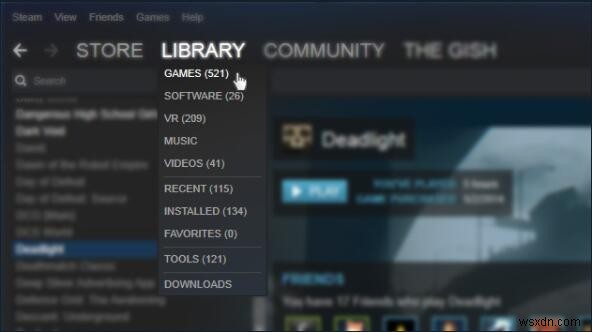
3. Dark Soul 3を見つけます 次に、そのプロパティを押します 。
4.ローカルファイルの下 、ゲームファイルの整合性を確認するを選択します 。 Steamは問題のあるゲームファイルを検出します。
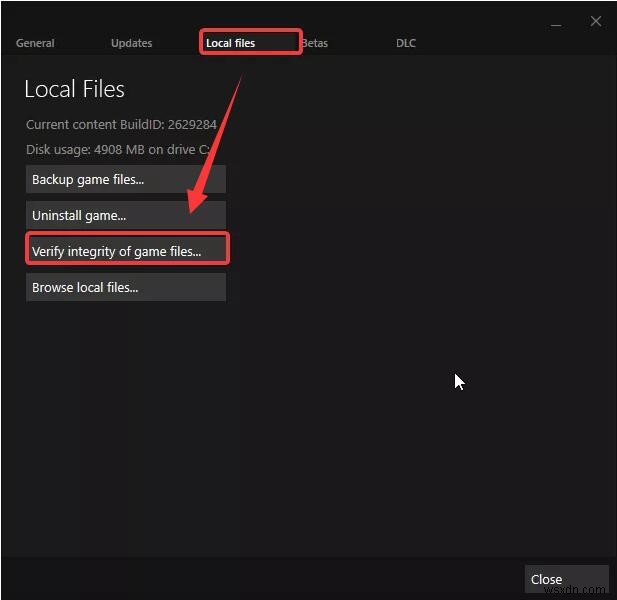
指示に従って、DarkSoul3のゲームファイルの整合性に関する問題を修正できます。
5.Steamを再起動します。
ゲームをもう一度実行して、DarkSoul3をプレイしているときにPCがクラッシュするかどうかを確認します。
解決策6:ナイトクラスを使用するように変更
この解決策は、DarkSoulIIIのクラッシュエラーを修正するのに無関係または不合理のようです。しかし、ゲーマーがヘッドの代わりにナイトクラスを使用するように変更すると、吃音が消えたと報告する場合があります。このように、上記の解決策でこのゲームエラーを解決できない場合は、ゲーム内でナイトクラスに変更して、機能するかどうかを確認してください。 。
ナイトクラスを使用しているときにDarkSoul3がクラッシュしない場合は、ゲームに問題があることを意味します。もしそうなら、あなたはダークソウルの公式ウェブサイトに報告することができます。または、Steamを再インストールしてみてください。
Knightクラスを使用している場合でも、Dark Soul 3のクラッシュが表示される場合は、ゲームまたはデバイスにエラーがあることを示しています。クラッシュが止まるまで、上記の解決策でこの問題を1つずつトラブルシューティングできます。
全体として、この投稿で、起動時またはゲーム中にDarkSoul3がクラッシュするのを修正する方法を見つけることができます。しばらくお待ちください。このチュートリアルを利用すれば、すぐにゲームを再開できます。
-
Windows で GTA 5 がクラッシュする問題を修正する方法
グランド セフト オートは、おそらく世界中の何百万人ものゲーマーがプレイしている、最も人気のあるアクション アドベンチャー ゲームの 1 つです。いくつかのミッションを伴う単純なカージャック ゲームとして始まりましたが、現在では、ゲームのキャラクターが戦車、ボート、ヘリコプター、飛行機をジャッキアップする完全な映画のようなストーリーに発展しています。このシリーズの最新作は、2013 年に Rockstar Games が Windows、Playstation 3、Playstation 4、Xbox 360、Xbox One でリリースした GTA 5 です。ただし、他のすべてのゲームと同様
-
Sony Vegas Pro が Windows 11/10 でクラッシュし続ける? 7 つの簡単な修正方法
多くの Sony Vegas ユーザーが不平を言い始めます Sony Vegas Pro がクラッシュし続ける問題について . 一部のユーザーは、Sony Vegas Pro について不平を言っています 仕事の途中でクラッシュします。 ユーザーの 1 人が、Vegas がクラッシュし続けるという問題を強調しています。 大規模なビデオ プロジェクトで使用する場合 Sony Vegas pro で。 Sony Vegas ユーザーは非常に不満です 心配いりません! CPU ガイド Sony Vegas Pro がクラッシュし続ける問題を解決するための最適なソリューションを提
